Kā IT eksperts varat veikt dažas darbības, lai pārbaudītu datorā esošo spēļu failu integritāti.
Pirmkārt, varat izmantot tādu rīku kā HashTab, lai pārbaudītu spēļu failu jaucējkrānus. Tas jums pateiks, vai faili ir kaut kādā veidā mainīti.
Otrkārt, varat izmantot tādu rīku kā FileAlyzer, lai tuvāk apskatītu pašus spēļu failus. Tas ļaus jums redzēt, kas tieši ir mainīts un vai šīs izmaiņas varētu radīt problēmas.
Visbeidzot, jūs vienmēr varat vienkārši mēģināt palaist spēli un redzēt, vai tā darbojas. Ja tā nenotiek, pastāv liela iespēja, ka kaut kas nav kārtībā ar spēles failiem. Tomēr, ja spēle darbojas, iespējams, viss ir kārtībā.
Jebkurā gadījumā vienmēr ir ieteicams izveidot spēļu failu dublējumu, ja kaut kas noiet greizi.
izslēgt onedrive paziņojumus
Varat pārbaudīt spēļu failu integritāti pakalpojumā Steam, Epic, GOG Galaxy, Ubisoft Connect, Origin un Rockstar Games Launcher operētājsistēmā Windows PC, izpildot šajā ziņā aprakstīto procedūru.

Kas ir spēļu faili?
Spēļu faili ir ļoti svarīgi jebkurai datorspēlei. Spēļu faili būtībā ir faili, kas saistīti ar jūsu videospēlēm un citām spēlēm, kuras esat instalējis savā datorsistēmā. Šajos spēļu failos tiek glabāti visi nepieciešamie dati, kas saistīti ar video vai citu spēli. Spēļu dati var ietvert spēļu instalācijas failus, spēļu ROM, karšu failus, rakstzīmju dizainu, dialogu, konfigurācijas, tekstūras informāciju, saglabāto spēles gaitu utt. Tajos ietilpst arī projektu faili, kurus izstrādātāji izmantoja videospēļu izveidei.
Visbiežāk spēļu faili tiek saglabāti ar šādiem paplašinājumiem:
- GAM: Šis ir standarta faila formāts spēles saglabāšanas informācijas glabāšanai, kas būtībā nozīmē spēlētāja spēles progresa saglabāšanu noteiktā spēles laikā.
- DST: Šis spēles faila formāts ir universāls formāts faktūras informācijas glabāšanai saspiestā formātā, izmantojot mazāk vietas diskā. Tas ir pazīstams arī kā S3CT (S3 saspiestā tekstūra) un BC (bloka saspiešana).
- KARTE: Šo spēļu faila formātu lielākā daļa videospēļu izmanto karšu atkļūdošanai un citiem saistītiem mērķiem.
- PHI: Šie spēļu faili tiek izmantoti, lai saglabātu konsoles videospēles datorā. To galvenokārt izmanto Nintendo 64 spēlēs.
- VDF: VDF apzīmē vārstu datu failu. To izmanto Valve Source spēļu dzinējs, lai saglabātu spēles metadatus. Tajā tiek saglabāti arī tādi dati kā resursi, skripti, vizualizācijas elementi utt.
Visi šie un citi faili ir atbildīgi par vienmērīgu spēli datorā. Kas notiek, ja jūsu spēļu faili tiek bojāti vai bojāti? Tas būtībā pasliktina spēles veiktspēju un izraisa tās avāriju, sasalšanu, aizkavēšanos vai stostīšanos jūsu datorā. Jūsu spēle var pat neatvērties, ja daži svarīgi spēles faili ir bojāti. Bojātu spēļu failu dēļ var rasties arī dažādas palaišanas kļūdas un citas spēles kļūdas.
Kāpēc spēļu faili tiek bojāti?
Ir vairāki faktori, kas ietekmē jūsu spēļu failus, kas var izraisīt to bojājumus. Šeit ir daži no iespējamiem iemesliem.
- Parasti tas notiek, ja spēles laikā dators pēkšņi avarē.
- Ja rodas strāvas padeves pārtraukums un dators izslēdzas spēles laikā, spēles faili var būt bojāti.
- Ja jūsu datorā ir ļaunprātīga programmatūra vai vīrusi, tie var inficēt jūsu spēļu failus kopā ar citiem sistēmas un datu failiem.
- Problēma var rasties arī bojāta cietā diska dēļ. Ja jūsu cietajā diskā, kurā instalējāt spēli, ir slikti sektori, tas ietekmēs spēles failus un galu galā tos sabojās.
- Vēl viens iemesls var būt tas, ka spēlē esat lejupielādējis inficētu saturu no tiešsaistes avotiem.
Var būt arī citi iemesli, kas var sabojāt spēļu failus.
Tagad, ja vēlaties labot bojātos spēļu failus, varat to izdarīt, pārbaudot spēļu failu integritāti un labojot bojātos. Lielākā daļa Windows datoru spēļu palaišanas programmu nodrošina īpašu funkciju spēļu failu pārbaudei un labošanai.
Spēles failu integritātes pārbaudes process pamatā salīdzina jūsu datorsistēmā saglabāto spēles failu ar tīriem un atjauninātiem spēļu failiem, kas glabājas tiešsaistes spēļu serveros, un pārbauda, vai starp attiecīgajiem failiem ir atšķirības. Ja spēļu faili tiek mainīti vai mainīti, spēļu palaidējs tos aizstās ar tīriem spēļu failiem. Ja spēles faila trūkst, tas tiks atjaunots ar atjauninātu.
Šeit mēs apspriedīsim metodi, kā pārbaudīt un labot bojātus spēļu failus dažādās spēļu palaišanas programmās. Mēs apskatīsim visas populārās datorspēļu palaišanas programmas, tostarp gatavot pārim , Epic spēļu palaidējs , GOG galaktika , Rockstar spēļu palaidējs , Ubisoft Connect , un Avots . Ja izmantojat kādu no šīm spēļu palaišanas programmām, varat viegli pārbaudīt un labot spēļu failus sistēmā Windows. Katrai no šīm spēļu palaišanas programmām ir norādītas visas spēles failu pārbaudes un atjaunošanas darbības. Tātad pārbaudīsim.
Kā pārbaudīt spēļu failu integritāti datorā
Varat izmantot šādus spēļu palaišanas programmas, lai pārbaudītu spēļu failu integritāti datorā:
- gatavot pārim
- Epic spēļu palaidējs
- GOG galaktika
- Rockstar spēļu palaidējs
- Ubisoft Connect
- Avots
1] Par
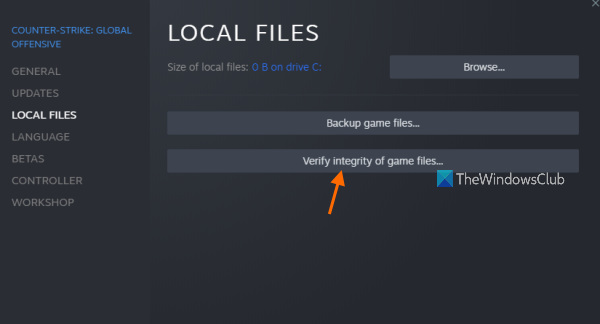
Steam ir viens no populārākajiem Windows spēļu palaišanas līdzekļiem. Tas ļauj lejupielādēt un iegādāties tūkstošiem spēļu dažādās kategorijās. Tajā varat viegli pārvaldīt un sakārtot savu spēļu bibliotēku. Turklāt, ja jums ir problēmas ar spēli, varat tās novērst, pārbaudot spēles failu integritāti, izmantojot īpašu funkciju.
Lūk, kā izlabot un labot spēļu failus pakalpojumā Steam:
- Atveriet Steam.
- Ej uz biblioteku.
- Ar peles labo pogu noklikšķiniet uz savas spēles.
- Atlasiet opciju Rekvizīti.
- Noklikšķiniet uz cilnes LOKĀLI FAILI.
- Noklikšķiniet uz pogas PĀRBAUDĪT SPĒĻU FAILU INTEGRITĀTI.
Vispirms atvērts gatavot pārim lietojumprogrammu datorā un noklikšķiniet uz tās BIBLIOTĒKA izvēlne. Tas novirzīs uz jūsu spēļu bibliotēku, kur varēsit piekļūt un pārvaldīt instalētās vai iegādātās spēles.
Tagad atrodiet spēli, ar kuru jums ir problēmas, un ar peles labo pogu noklikšķiniet uz spēles nosaukuma. Parādītajā konteksta izvēlnē noklikšķiniet uz pogas Raksturlielumi opcija, kas atvērs spēles rekvizītu logu.
Tālāk dodieties uz LOKĀLI FAILI cilni un noklikšķiniet PĀRBAUDIET SPĒLES FAILU INTEGRITĀTI pogu. Steam sāks spēles failu verifikācijas procesu un sāks pārbaudīt jūsu spēles failus. Ja ir bojāti vai bojāti spēles faili, tas tos aizstās un izlabos. Process var ilgt pāris minūtes. Tāpēc ļaujiet tai darboties bez pārtraukuma.
Kad process ir veiksmīgi pabeigts, varat mēģināt restartēt spēli un pārbaudīt, vai problēma ir novērsta.
Lasīt: Labojiet Steam spēļu kontrolieri, kas nedarbojas operētājsistēmā Windows PC.
2] Epic Games palaidējs
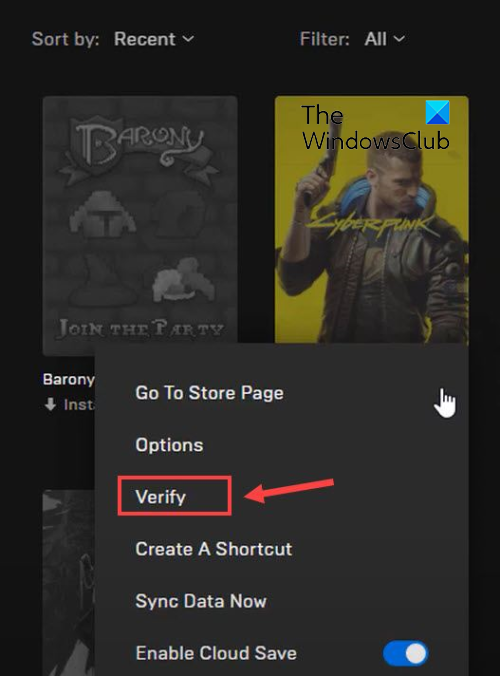
Kā norāda nosaukums, Epic Games Launcher tiek izmantots Epic Games spēlēm, tostarp Fortnite. Tomēr varat to izmantot arī, lai atskaņotu Unreal Engine darbus. Tajā varat pārbaudīt savus spēļu failus un tos labot, izmantojot pārbaudes funkciju. Lūk, kā to izmantot:
- Vispirms darbvirsmā palaidiet lietotni Epic Games Launcher.
- Tagad, lai piekļūtu instalētajām spēlēm, dodieties uz tām bibliotēka cilne kreisajā panelī.
- Pēc tam varat atlasīt spēli, kuras spēles failus vēlaties pārbaudīt.
- Pēc tam noklikšķiniet uz trīs punktu izvēlnes pogas, kas ir pieejama blakus tai.
- Visbeidzot noklikšķiniet uz Pārbaudiet no parādītajām izvēlnes opcijām. Epic Games Launcher pārbaudīs jūsu spēļu failus un, ja tie ir bojāti, tie tiks salaboti.
Ļaujiet procesam palaist, un, kad tas ir pabeigts, varat restartēt spēli un pārbaudīt, vai problēmas, kas radušās iepriekš, ir novērstas.
Jūs varat arī lasīt : Nevar atinstalēt Epic Games Launcher operētājsistēmā Windows
3] Galaxy GOG
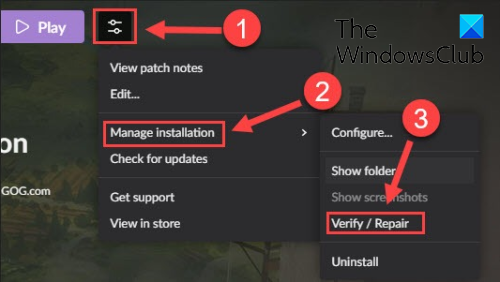
GOG Galaxy ir vēl viens populārs universāls spēļu palaidējs operētājsistēmai Windows. Tā atbalsta starpplatformu spēles, un tai ir vairākas pārsteidzošas funkcijas, piemēram, pielāgojami skatīšanās režīmi, mākoņa krātuve, vairāku spēlētāju spēle un sameklēšana, kā arī citas. Tālāk ir norādītas darbības, lai novērstu bojātu datu problēmas ar GOG Galaxy.
- Vispirms atveriet GOG Galaxy un dodieties uz savu bibliotēku.
- Tagad atlasiet problemātisko spēli.
- Nākamais būs Iestatījumi ikona blakus pogai 'Spēlēt' jūsu spēles nosaukumā; vienkārši pieskarieties ikonai 'Iestatījumi'.
- Tas parādīs vairākas iespējas; jums ir jānoklikšķina uz Instalācijas pārvaldība > Pārbaudīt/labot opciju.
- GOG Galaxy sāks pārbaudīt un labot spēļu failus.
Pēc procesa pabeigšanas varat mēģināt restartēt spēli. Cerams, ka tagad viss noritēs gludi.
Lasīt: Kā novērst kļūdu GOG Galaxy Launcher Nepietiek diska vietas?
4] Rockstar Games palaidējs
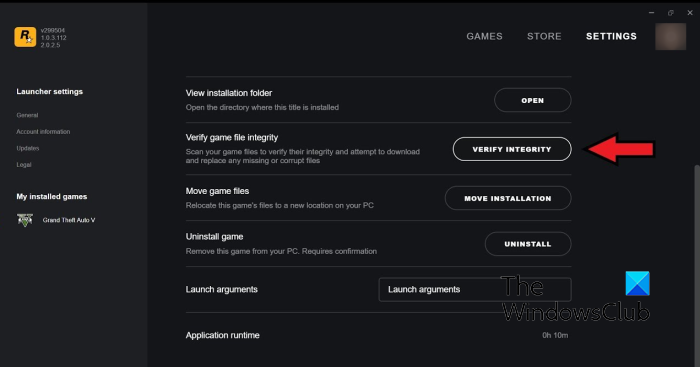
Varat izmantot Rockstar Games Launcher, lai pārbaudītu spēļu failu integritāti no Rockstar Games videospēlēm, piemēram, Grand Theft Auto V, Red Dead Redemption 2, L.A. Noire un citām. Varat to izmantot, lai labotu bojātus spēļu failus. Lūk, kā to izdarīt:
- Vispirms atveriet Rockstar Games Launcher.
- Tagad sākuma ekrānā pieskarieties “Iestatījumi”.
- Pēc tam no kreisās rūts dodieties uz Manas instalētās spēles sadaļu un atlasiet problemātisko spēli, lai pārbaudītu spēles failu integritāti.
- Pēc tam noklikšķiniet uz Pārbaudiet integritāti pogu blakus Pārbaudiet spēles faila integritāti opciju.
- Kad tas būs izdarīts, tas sāks pārbaudīt un labot jūsu spēļu failus.
Tagad varat mēģināt spēlēt savu spēli un pārbaudīt, vai iepriekšējā problēma joprojām pastāv.
Skatīt: Rockstar Games Launcher nedarbojas operētājsistēmā Windows PC.
5] Ubisoft Connect
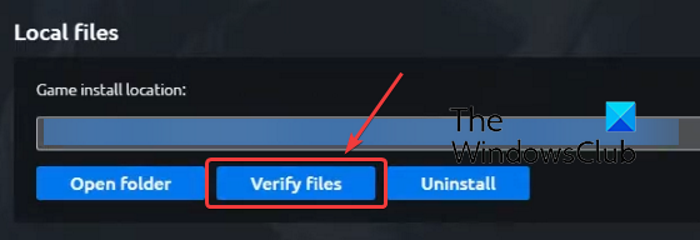
Ubisoft Connect ir vēl viens slavens spēļu palaidējs, ko īpaši izmanto Ubisoft spēlēm, piemēram, Far Cry 6, Tom Clancy's Rainbow Six Siege, For Honor un daudzām citām populārām spēlēm. Varat to izmantot, lai pārbaudītu spēļu failus, rīkojoties šādi:
- Vispirms atveriet lietotni Ubisoft Connect un dodieties uz to Spēles cilne
- Tagad noklikšķiniet uz spēles, ar kuru jums ir problēmas, un noklikšķiniet uz pogas Raksturlielumi opciju kreisajā sānjoslā.
- Tālāk noklikšķiniet uz Pārbaudiet failus opcija, kas pieejama sadaļā Vietējie faili.
- Kad skenēšana ir pabeigta, jums tiks piedāvāts izvēlēties atkopšanas opciju; Noklikšķiniet šeit.
- Ubisoft Connect izlabos visus jūsu inficētos vai bojātos spēļu failus.
Tagad jūs varēsiet spēlēt savu spēli bez problēmām.
Skatīt: Nevar palaist spēli vietnē Ubisoft Connect.
6] Izcelsme
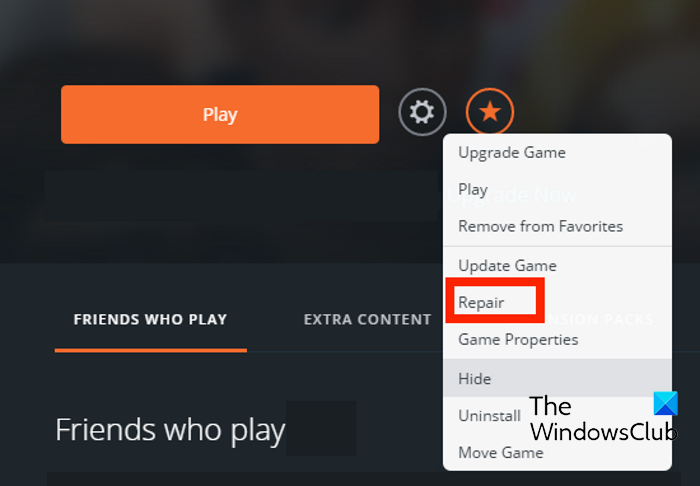
Origin tiek izmantots kā palaišanas programma daudzām populārām spēlēm, piemēram, Battlefield 4, Battlefield 2042, The Sims 4 utt. Ja, palaižot spēles, izmantojot Origin, rodas veiktspējas problēmas vai kļūdas, varat pārbaudīt spēles failus. Varat veikt tālāk norādītās darbības, lai pārbaudītu Origin spēļu failu integritāti:
- Vispirms datorā palaidiet Origin klientu.
- Tagad dodieties uz Mana spēļu bibliotēka sadaļā.
- Pēc tam atrodiet problemātisko spēli un ar peles labo pogu noklikšķiniet uz tās.
- Parādītajā konteksta izvēlnē atlasiet Remonts opciju un ļaujiet tai pārbaudīt un labot spēles failus.
- Kad esat pabeidzis, pārbaudiet, vai varat spēlēt spēli bez problēmām.
Lasīt: Izlabojiet Origin kļūdu, spēlējot Windows datorā.
Es ceru, ka šī ziņa palīdzēs jums pārbaudīt spēļu failu integritāti datorā, izmantojot dažādas spēļu palaišanas programmas.
Kā pārbaudīt spēļu failu integritāti pakalpojumā Steam?
Lai pārbaudītu spēļu failu integritāti un atjaunotu tos Steam, varat izmantot īpašo funkciju CHECK GAME FILES INTEGRITY. Tas atrodas katras spēles īpašībās. Varat ar peles labo pogu noklikšķināt uz spēles, atlasīt rekvizītus, doties uz Vietējie faili un noklikšķināt uz pogas PĀRBAUDĪT SPĒLES FAILUS INTEGRITĀTI. Šajā ziņojumā esam minējuši precīzas darbības, tāpēc pārbaudiet to.
Kas notiek, pārbaudot spēļu failu integritāti?
Kad spēļu palaišanas programma pārbauda spēļu failu integritāti, tā pamatā pārbauda jūsu datorsistēmā saglabātos spēļu failus, izmantojot attiecīgos spēļu serveros saglabātos spēļu failus. Ja spēļu faili tiek modificēti un tiek atrastas atšķirības, tie tiek uzskatīti par bojātiem vai bojātiem. Pēc tam spēļu faili tiek laboti, aizstājot tos ar tīriem un atjauninātiem spēļu failiem no spēļu serveriem.
Cik ilgs laiks nepieciešams spēļu failu pārbaudei?
Spēļu failu pārbaudes process ir pilnībā atkarīgs no jūsu spēļu failu lieluma. Ja jūsu spēļu faili ir lieli, paies dažas minūtes, līdz spēļu palaidējs pārbaudīs un labos jūsu spēles failus. Tomēr, ja spēļu faili ir mazi, spēļu failu pārbaude un labošana prasīs tikai dažas minūtes.
Tagad lasiet: Labojiet spēļu iesaldēšanu, izmantojot FPS kritumu operētājsistēmā Windows.















